1.vmware 配置:
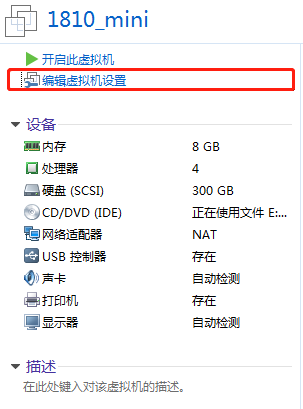
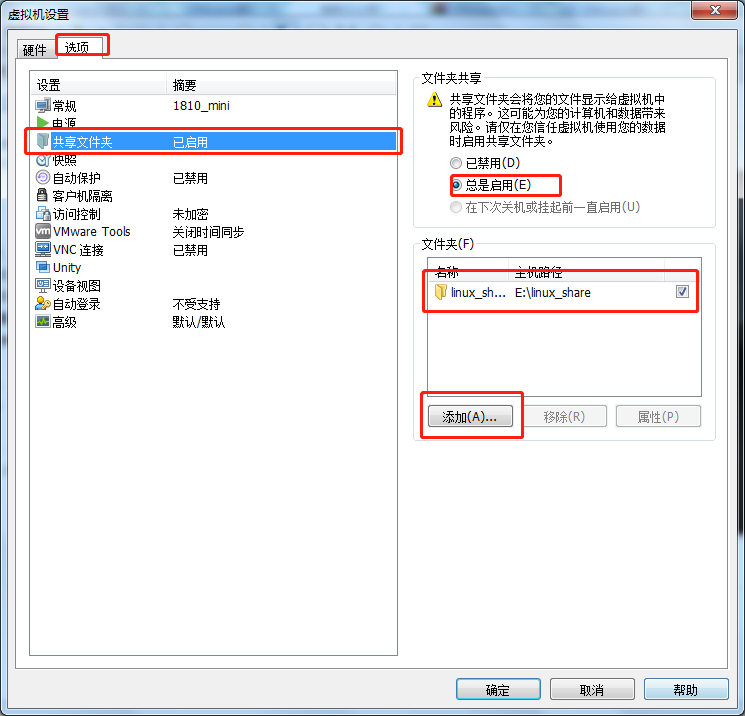
2.虚拟机进行配置:
虚拟机安装vmware-tools
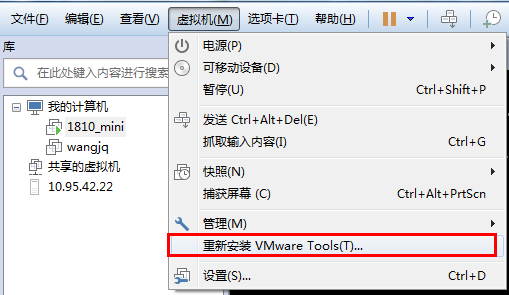
3.虚拟机中挂载sr0(cdrom):
[root@bogon ~]# mount /dev/sr0 /mnt/
mount: /dev/sr0 写保护,将以只读方式挂载
4. 解压VMwareTools-10.2.5-8068393.tar.gz文件,执行vmware-install.pl进行安装
5.安装open-vm-tools-devel:
[root@bogon ~]# yum -y install open-vm-tools-devel
6.查看windowns共享目录:
[root@bogon ~]# vmware-hgfsclient
linux_share
7.挂载共享目录:
[root@bogon ~]# /usr/bin/vmhgfs-fuse .host:/linux_share /mnt/hgfs -o subtype=vmhgfs-fuse,allow_other
8.查看挂载情况:
[root@bogon ~]# df -T 文件系统 类型 1K-块 已用 可用 已用% 挂载点 /dev/mapper/centos-root xfs 52403200 6965500 45437700 14% / devtmpfs devtmpfs 3983192 0 3983192 0% /dev tmpfs tmpfs 3995140 0 3995140 0% /dev/shm tmpfs tmpfs 3995140 11956 3983184 1% /run tmpfs tmpfs 3995140 0 3995140 0% /sys/fs/cgroup /dev/sda1 xfs 1038336 148328 890008 15% /boot /dev/mapper/centos-home xfs 252706244 33004 252673240 1% /home tmpfs tmpfs 799028 0 799028 0% /run/user/0 vmhgfs-fuse fuse.vmhgfs-fuse 179050492 32083464 146967028 18% /mnt/hgfs